怎么删除word2007的标记
发布时间:2016-12-07 12:54
相关话题
有时候在我们使用的word文档中,所有的标记都显示出来了,如空格,分页符等,造成文档阅读性差,那么下面就由小编给大家分享下删除word2007标记的技巧,希望能帮助到您。

删除word2007标记的步骤如下:
步骤一:首先打开标记符号很多的文档,如下图所示:

步骤二:选择点击右上角“office选项”,在弹出的菜单中,选择下方的“word选项”,如下图所示:

步骤三:此时,将会弹出“word选项”的详细菜单设置项,如下图所示:
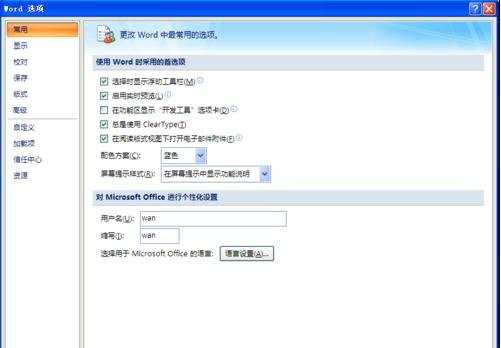
步骤四:在左侧菜单栏中选择点击“显示”,如下图所示:

步骤五:在显示菜单中找到“始终在屏幕上显示这些符号标记”选项栏,在最后一个“显示所有格式标记”取消勾选,如下图所示:

步骤六:在“始终在屏幕上显示这些符号标记”选项栏中,如果要显示其他标记符号,如段落标记,可选择勾选,如下图所示:
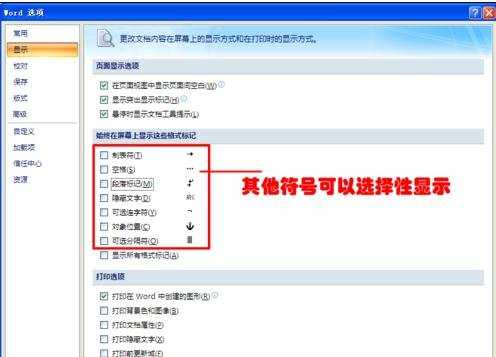
步骤七:上面确定好后,再看原文档,发现杂乱的符号标记都隐藏了,如下图所示;


怎么删除word2007的标记的评论条评论